В P&ID AutoCAD на чертеже отображаются красные облака редакций вокруг соответствующих измененных компонентов. Облака редакций можно включать и выключать при помощи кнопки "Скрыть облака редакций" на панели инструментов диспетчера данных.
- В структуре дерева Диспетчера данных щелкните узел, который содержит импортированные изменения (выделенный желтым).
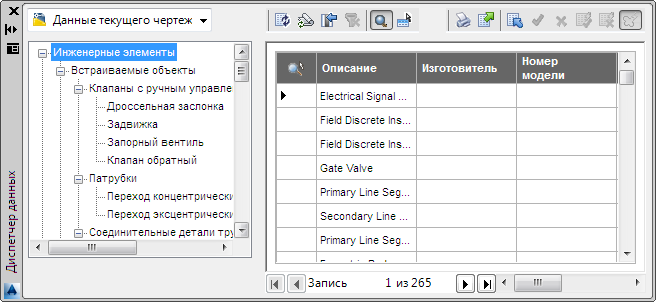
- Просмотрите импортированные данные в таблице данных.
Прим.: Изменения, требующие рассмотрения, отображаются с желтой подсветкой.
- Выполните одно из следующих действий.
-

 В Диспетчере данных на панели инструментов щелкните "Принять" или "Отклонить", чтобы принять или отклонить одно изменение за раз.
В Диспетчере данных на панели инструментов щелкните "Принять" или "Отклонить", чтобы принять или отклонить одно изменение за раз. -

 В Диспетчере данных на панели инструментов щелкните "Принять все" или "Отклонить все", чтобы принять или отклонить сразу все изменения.
В Диспетчере данных на панели инструментов щелкните "Принять все" или "Отклонить все", чтобы принять или отклонить сразу все изменения.
Прим.: Можно просматривать журналы принятых или отклоненных изменений в папке документов.
Прим.: Переключение видов данных или закрытие Диспетчера данных во время этого процесса приведет к потере всех изменений, которые еще не были приняты или отклонены. Если произошла потеря данных во время этого процесса, повторите процедуру импорта, чтобы завершить принятие или отклонение импортированных изменений.
Отчеты
Отчеты Диспетчера данных
В виде данных "Отчеты о проектах" в структуре отображаются отчеты, доступные для всех чертежей в проекте, с расположением в списке по типу отчета.
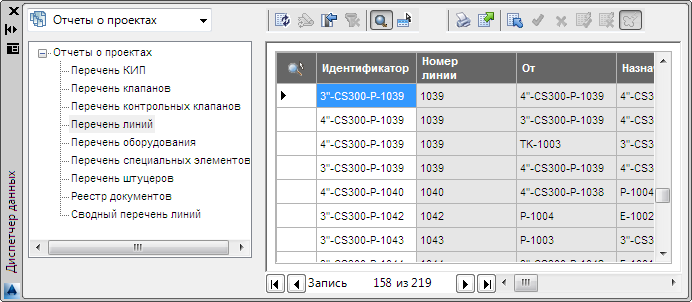
В нижеприведенной таблице описаны отчеты, использующиеся по умолчанию в виде "Отчеты о проектах".
| Отчет | Содержание |
| Перечень регулирующей арматуры | Данные о регулирующей арматуре, чертеж, на котором она расположена, номер линии, размеры и т. д. |
| Реестр документов | Данные о чертежах в проекте. |
| Перечень оборудования | Компоненты оборудования и чертеж, на котором расположен каждый компонент. |
| Каталог КИП | Данные о КИП, чертеж, на котором они размещены, и объект, к которому они подсоединены. |
| Перечень линий | Данные об участках трубопровода, сгруппированных по номеру линии, и чертеж, на котором они размещены. |
| Сводный перечень линий | Данные о группах трубопроводов и чертеж, на котором они размещены. |
| Перечень штуцеров | Данные о штуцерах, оборудовании, чертеж, на котором они размещены, и линия (сегмент и группа), к которой они подсоединены (при наличии). |
| Список специальных элементов | Данные о специальных элементах, таких как конденсатоотводчики, конические сетчатые фильтры и т. д. |
| Перечень арматуры | Данные о клапанах, сегмент линии или группа, где они расположены, а также расположение чертежа. |
Если для создания отчетов используется Диспетчер данных, можно создавать новые типы отчетов на основе существующих шаблонов отчетов. К шаблонам относятся сводные перечни линий, перечни оборудования, линий, КИП, клапанов, штуцеров и т. д.
После настройки отчета запрашиваются указанные вами свойства. Результаты можно просмотреть в Диспетчере данных.
Прим.: Существующие шаблоны отчетов содержат классы и свойства P&ID. Шаблоны Plant 3D можно создавать для следующих типов отчетов.
- Перечень оборудования
- Сводный перечень линий
- Перечень штуцеров
- Перечень арматуры
Вопросы и ответы: что использовать при создании отчетов — Диспетчер данных или Генератор отчетов?
Предлагается два вариант создания отчетов: с помощью диспетчера данных или генератора отчетов. С помощью диспетчера данных можно быстро создавать отчеты и экспортировать их в Microsoft Excel. Для форматирования отчетов можно использовать возможности Excel, кроме настройки полей с расчетами. С помощью генератора отчетов можно создавать отформатированные ведомости материалов, списки материалов или другие списки, в которых должны указываться итоговые суммы и количество компонентов. Ниже приведены рекомендации по выбору того или иного варианта.
| Используйте диспетчер данных, чтобы... | Используйте генератор отчетов, чтобы... |
| создавать базовые списки | создавать списки, включающие вычисляемые поля, ведомости материалов и списки материалов с итоговыми суммами и количеством компонентов |
| создавать простые отчеты | создавать отчеты с форматированием, для которых можно выбрать шрифт, графические элементы и различные компоновки |
| передавать данные для внутреннего использования | предоставлять отчеты клиентам |
| (По необходимости администратор САПР может настраивать новые отчеты в окне "Настройка проекта") | настраивать новые отчеты при необходимости (администратором САПР) |
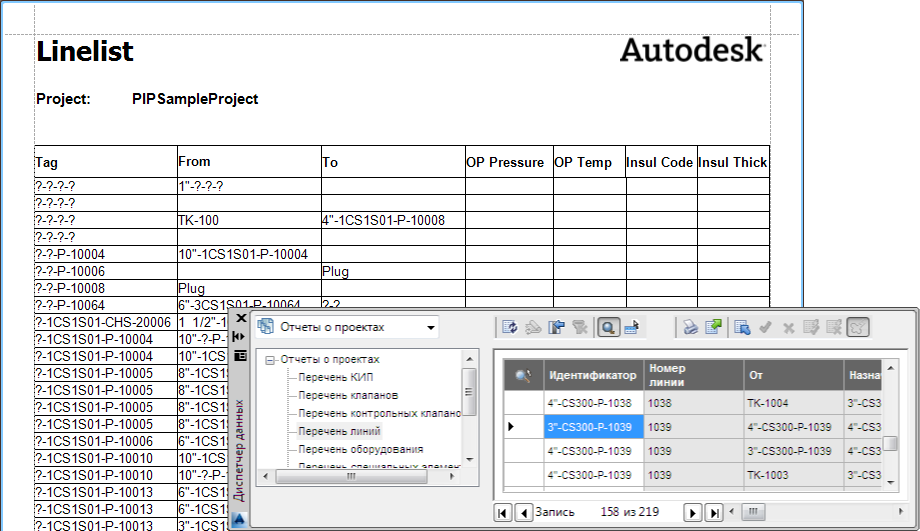
Задачи
Дата: 2019-02-19, просмотров: 335.